如何在Windows中将RAR文件转换为ZIP文件

您是否有一些RAR文件想要转换为ZIP文件?了解如何将RAR文件转换为ZIP格式。
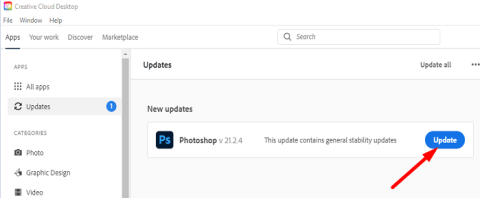
當您嘗試在編輯後保存 Photoshop 文件時,有時您可能會收到一個令人困惑的錯誤,提示內存不足,無法完成保存。當您單擊“為 Web 保存”選項時,通常會出現此錯誤消息。不幸的是,重新啟動 Photoshop 並不能解決問題。讓我們看看您還能做些什麼來消除這個煩人的錯誤消息。
如何修復“內存不足”Adobe Photoshop 錯誤
使用“另存為”
要保存更改,請單擊“另存為”而不是“為 Web 保存”。此外,對無法保存的圖像進行屏幕截圖。如果您被迫意外關閉 Photoshop,您將獲得有問題圖像的屏幕截圖。
在 Photoshop 中釋放內存
關閉您未主動編輯的所有其他 Photoshop 圖像以釋放內存。然後,單擊“編輯”菜單,選擇“清除”,然後單擊“全部”。關閉所有不經常使用的後台程序並檢查結果。
更新 Photoshop
確保在您的計算機上安裝最新的 Photoshop 版本。如果此問題是由軟件錯誤引起的,最新更新可能包含針對它的修復。單擊“幫助”菜單並選擇“更新”。如果您使用的是 Adobe Creative Cloud,請轉到應用程序並點擊更新 按鈕。

讓 Photoshop 管理內存
調整註冊表設置以允許 Photoshop 自動管理內存。但在你做任何事情之前,一定要備份你的註冊表。然後,完全退出 Photoshop 並按照以下步驟操作。
HKEY_CURRENT_USER\SOFTWARE\Adobe\Photoshop
例如,如果您的計算機配備 16GB 的 RAM,請在值數據字段中輸入 16000。如果您有 4GB 或 8GB RAM,請分別鍵入 4000 或 8000。
結論
如果 Photoshop 在您單擊“為 Web 保存”時提示內存不足,請選擇“另存為”並檢查是否可以保存文件。然後關閉所有未編輯的圖像並強制停止後台應用程序以釋放內存。此外,安裝最新的 Photoshop 更新並讓 Photoshop 管理內存。
你設法解決了這個問題嗎?請在下面的評論中告訴我們。
您是否有一些RAR文件想要转换为ZIP文件?了解如何将RAR文件转换为ZIP格式。
您需要在MS Teams上与相同的团队成员安排重复会议吗?了解如何在Teams中设置重复会议。
我们通过这篇逐步教程向您展示如何更改Adobe Reader中文本和文本字段的突出显示颜色。
本教程显示如何在Adobe Reader中更改默认缩放设置。
您在使用 MS Teams 时是否经常看到对不起,我们无法连接您的错误?尝试以下故障排除提示,以迅速解决此问题!
如果Spotify每次启动计算机时自动打开,它可能会让人感到恼火。按照这些步骤禁用自动启动。
如果 LastPass 无法连接到其服务器,请清除本地缓存,更新密码管理器,并禁用浏览器扩展。
Microsoft Teams 目前不支持直接将会议和通话投射到电视上。但您可以使用屏幕镜像应用程序来实现。
了解如何修复OneDrive错误代码0x8004de88,以便您可以再次使用云存储。
想知道如何将ChatGPT集成到Microsoft Word中?本指南将向您展示如何通过ChatGPT for Word插件轻松完成这项工作。






